Sisällysluettelo
Haluatko poistaa käyttäjäprofiilin Windows 11 -järjestelmästäsi? Jos haluat, tämä opas auttaa sinua siinä.
Jos useat käyttäjät käyttävät samaa Windows-järjestelmää, jokaisella käyttäjällä on oma käyttäjäprofiilinsa, joka sisältää kaikki sen tiedostot ja asetukset. Nämä tiedot tallennetaan erilliseen kansioon osoitteessa "C:\Users", jota kutsutaan nimellä "Käyttäjäprofiilikansio".
Käyttäjäprofiili voidaan poistaa, kun sitä ei enää tarvita vapaan tilan vapauttamiseksi. Jos poistat käyttäjäprofiilin, myös kaikki kyseiseen profiiliin liittyvät tiedot poistetaan. Tähän kuuluvat tiedostot, asetukset ja sovellukset. Varmista siis ennen käyttäjäprofiilin poistamista, että et tarvitse siihen sisältyviä tietoja, tai varmuuskopioi ne johonkin muuhun paikkaan levyllä.
Tässä artikkelissa näytämme useita tapoja poistaa käyttäjä ja siihen liittyvä käyttäjäprofiilikansio Windows 11:ssä.
Kuinka poistaa käyttäjätili ja tilitiedot Windows 10/11:ssä?
Käyttäjäprofiilin poistaminen Windows 10/11:ssä ei ole vaikea tehtävä. Voit poistaa tarpeettomat käyttäjät ja käyttäjäprofiilit järjestelmästäsi jollakin alla luetelluista menetelmistä.*
Huomautus: Jos olet jo poistanut käyttäjän ja haluat poistaa myös käyttäjäprofiilikansion, siirry menetelmän 3 vaiheeseen 2 alla.
- Poista käyttäjä ja käyttäjäprofiili asetuksista.Poista käyttäjä ja käyttäjäprofiili ohjauspaneelista.Poista käyttäjä komentokehotteesta.Poista käyttäjä käyttäjätilit.Poista käyttäjät tietokoneen hallinnasta.
Menetelmä 1: Poista Windows 11:n käyttäjätili ja tiedot asetusten avulla.
Ensimmäinen ja suoraviivaisin tapa poistaa käyttäjä ja sen käyttäjäprofiili Windows 10/11:ssä on käyttää Asetukset-sovellusta. Prosessi on yksinkertainen ja sen voi tehdä kuka tahansa.
1. Napsauta Windows 11 -järjestelmässäsi Aloita painiketta ja valitse Asetukset valikosta.

2. Vaihda Tilit välilehti vasemmalla ja valitse Muut käyttäjät vaihtoehto oikealta.
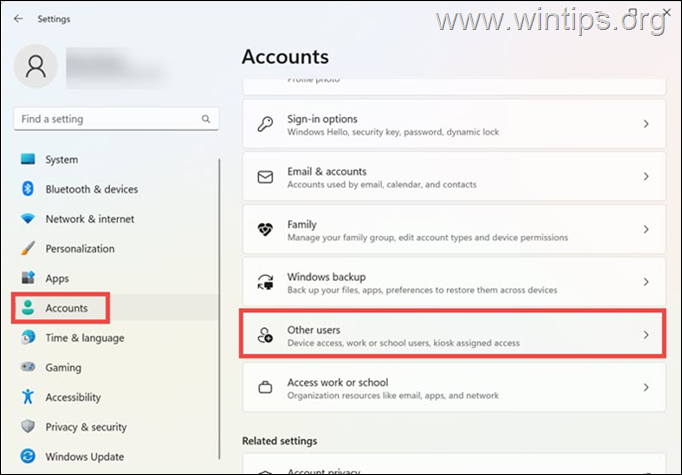
3. Under the Muut käyttäjät osiossa, laajenna profiili, jonka haluat poistaa, ja napsauta kohtaa Poista nappi.
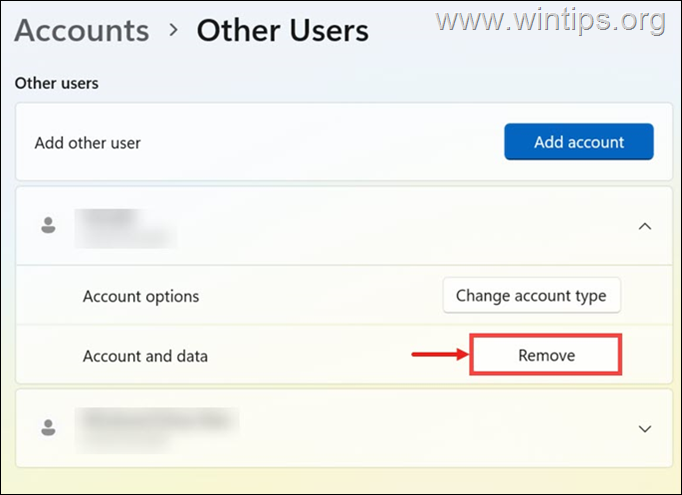
4. Seuraavaksi saat ponnahdusikkunan, jossa näkyy varoitus. Napsauta painiketta Poista tili ja tiedot painiketta vahvistaaksesi käyttäjäprofiilikansion poiston. *
* Tärkeää: Ennen kuin poistat käyttäjän profiilikansiota, varmista, ettet tarvitse käyttäjän tietoja, tai varmuuskopioi tiedot toiseen tallennuspaikkaan.
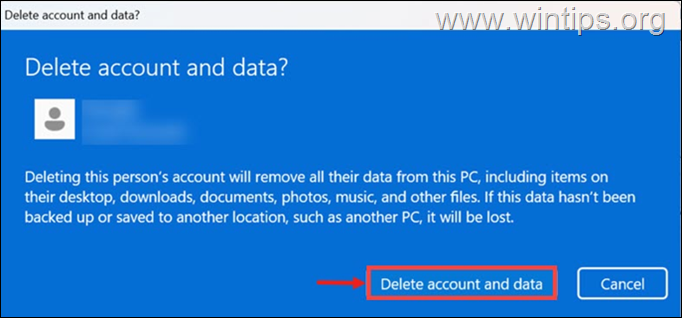
Tapa 2: Poista käyttäjäprofiili ohjauspaneelin kautta.
Seuraava helppo tapa poistaa tili Windowsista ja poistaa myös tilin tiedot (käyttäjäprofiilikansion) on käyttää Ohjauspaneelia (tämä menetelmä toimii kaikissa Windows-versioissa).
1. Kirjoita hakukenttään ohjauspaneeli ja avaa se.
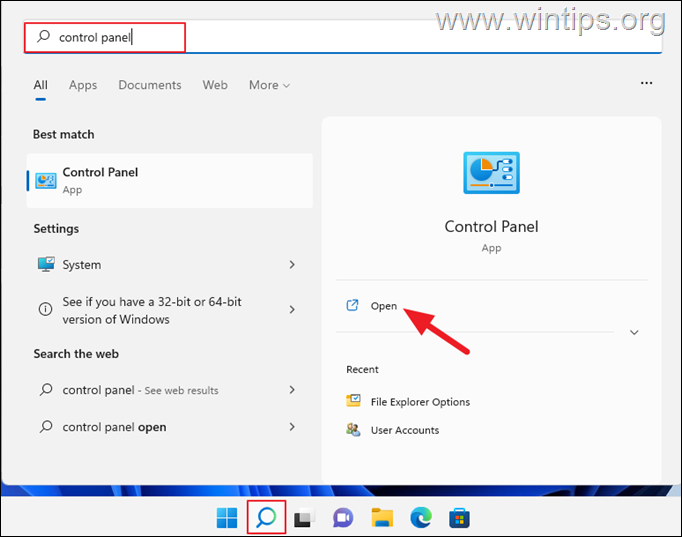
2. Napsauta ohjauspaneelissa Käyttäjätilit .
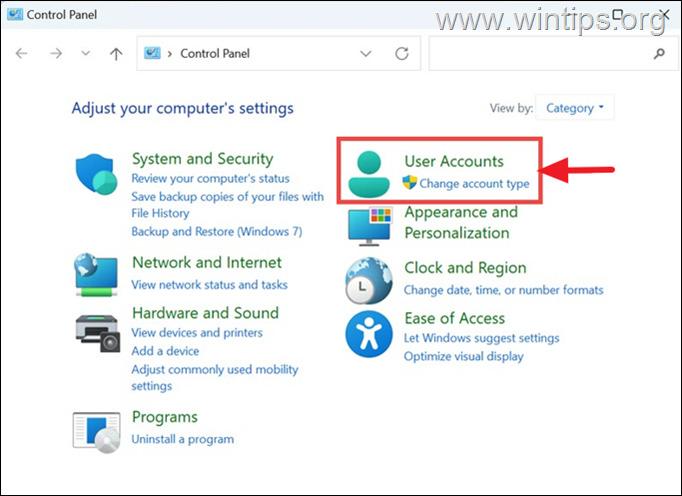
3. Napsauta seuraavassa ikkunassa Käyttäjätilien poistaminen vaihtoehto kohdassa Käyttäjätilit.
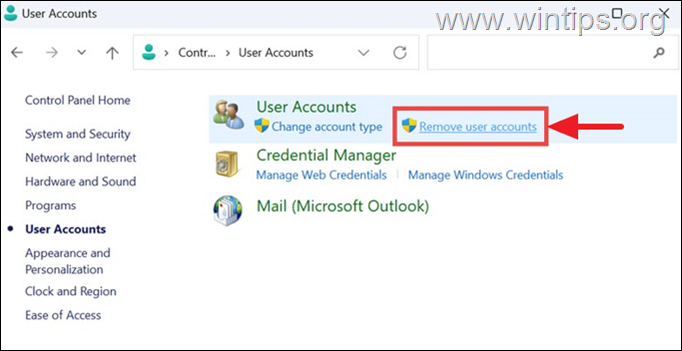
4. Napsauta nyt käyttäjää, jonka haluat poistaa ja valitse seuraavassa ikkunassa Poista tili.
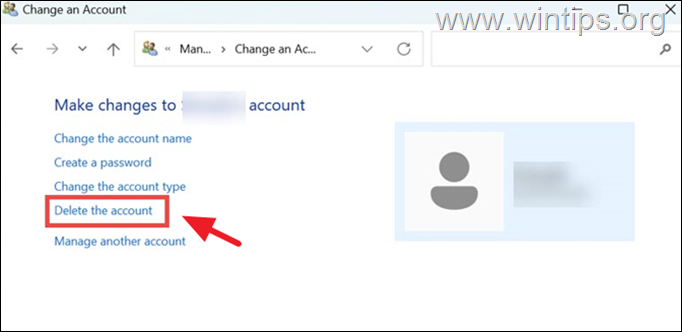
5. Seuraavaksi sinua pyydetään säilyttämään tai poistamaan poistettavan käyttäjän profiilikansiossa olevat tiedostot. Napsauta haluamaasi vaihtoehtoa *.
Huomautus: Jos et tarvitse käyttäjän tiedostoja, valitse vain Tiedostojen poistaminen poistaa käyttäjän profiilikansio kokonaan.*
* Tärkeää: Ennen kuin poistat käyttäjän profiilikansiota, varmista, ettet tarvitse käyttäjän tietoja, tai varmuuskopioi tiedot toiseen tallennuspaikkaan.
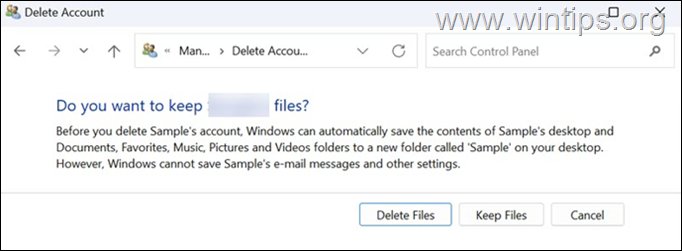
6. Napsauta lopuksi Poista tili painikkeella voit poistaa tarpeettoman käyttäjäprofiilin.
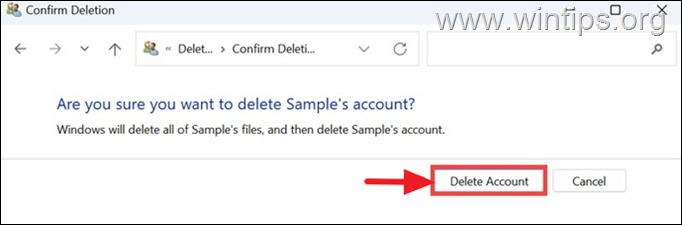
Menetelmä 3: Poista käyttäjäprofiili komentoriviltä.
Jos osaat käyttää komentoja, voit poistaa käyttäjätilin Windows 10/11:n komentokehotteessa ja poistaa sen käyttäjäprofiilin Järjestelmän ominaisuudet -osiossa. Näin voit tehdä:
Vaihe 1. Poista tili komentoriviltä.
1. Kirjoita hakukenttään Komentorivi ja valitse sitten Suorita järjestelmänvalvojana .
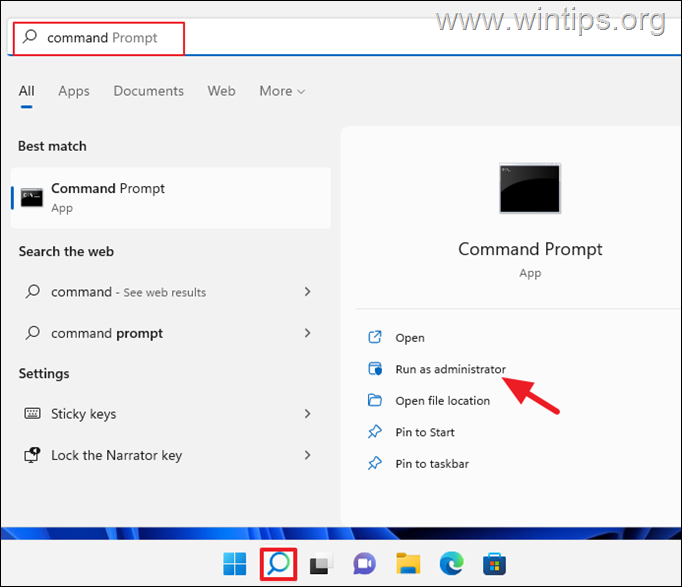
2. Kirjoita nyt seuraava komento listataksesi kaikki järjestelmän käytettävissä olevat käyttäjät:
- nettikäyttäjä .
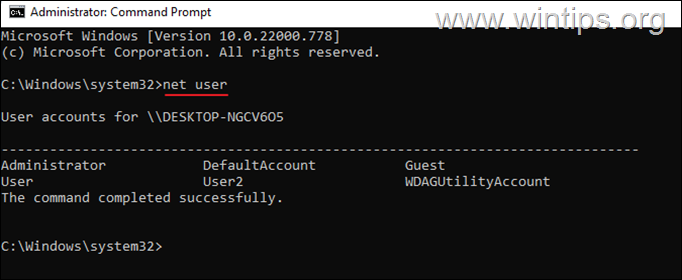
3. Voit poistaa käyttäjän komentoriviltä antamalla tämän komennon:
- net user Käyttäjätunnus /delete.
Huomautus: Korvaa Käyttäjänimi sillä käyttäjällä, jonka haluat poistaa järjestelmästä. esim. jos haluat poistaa käyttäjän "User2" tässä esimerkissä, komento on:
- net user User2 /delete
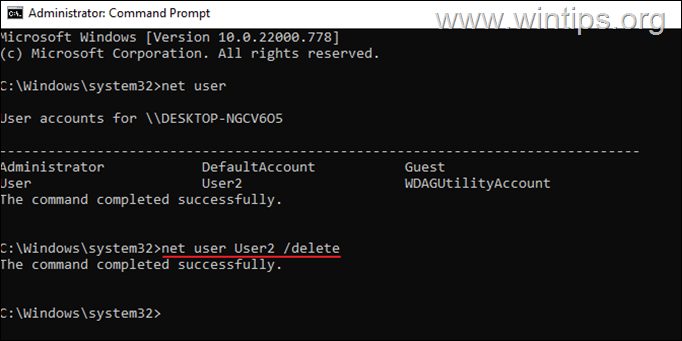
4. Tässä vaiheessa olet poistanut käyttäjätilin tietokoneeltasi, mutta käyttäjän profiilikansio, jossa on hänen tietonsa, on edelleen jäljellä. Jos haluat poistaa myös käyttäjän profiilikansio, siirry alla olevaan vaiheeseen 2.
Vaihe 2. Poista käyttäjäprofiili Järjestelmän ominaisuudet -kohdasta.
1. Paina samanaikaisesti Windows  + R näppäimillä voit avata "Suorita"-komentoruudun.
+ R näppäimillä voit avata "Suorita"-komentoruudun.
2. Tyyppi systempropertiesadvanced ja paina SELVÄ.
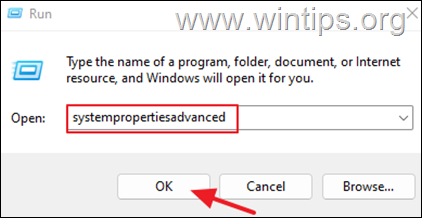
3. Avaa Järjestelmän ominaisuudet -ikkunassa Käyttäjäprofiilit Asetukset.
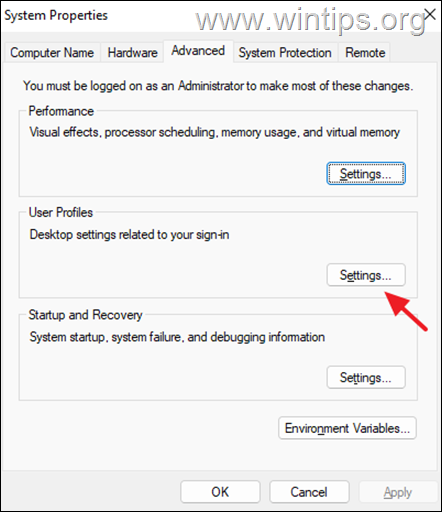
4. Valitse profiilien luettelosta Tili Tuntematon ja klikkaa Poista.
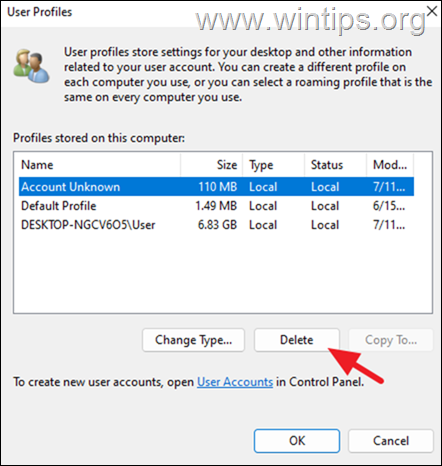
5. Klikkaa Kyllä vahvistamaan päätöksesi.
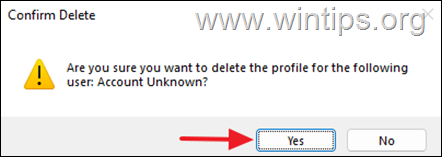
6. Kun käyttäjäprofiilikansio on poistettu, sulje kaikki ikkunat ja olet valmis.
Menetelmä 4. Poista käyttäjä Käyttäjätilin asetuksista.
Seuraava tapa poistaa käyttäjätili Windowsissa on 'Käyttäjätilit'-valinnat:
1. Paina samanaikaisesti Windows  + R näppäimillä voit avata "Suorita"-komentoruudun.
+ R näppäimillä voit avata "Suorita"-komentoruudun.
2. Tyyppi control userpasswords2 ja paina SELVÄ.
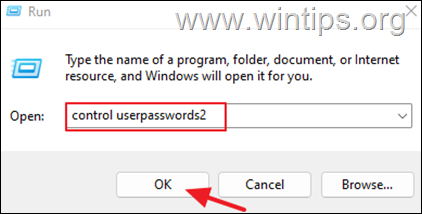
3. Valitse käyttäjä, jonka haluat poistaa, ja napsauta painiketta Poista. Klikkaa Kyllä vahvistamaan päätöksesi.
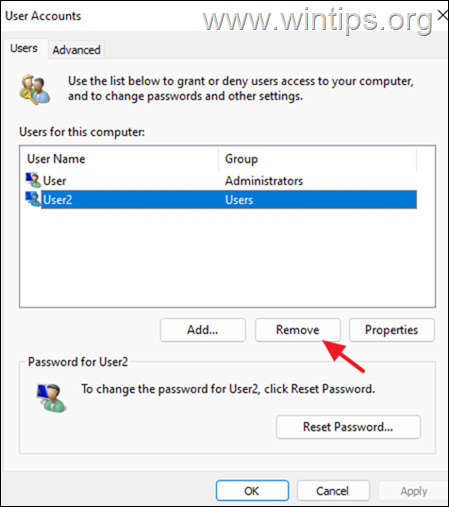
4. Kun olet poistanut käyttäjän, sulje 'Käyttäjätilien asetukset' ja noudata edellä olevan menetelmän 3 vaiheessa 2 annettuja ohjeita poistaaksesi myös käyttäjäprofiilin.
Menetelmä 5: Poista käyttäjä Tietokoneen hallinnan kautta.
Toinen tapa poistaa käyttäjätili Windows 10/11 Pro -käyttöjärjestelmässä on käyttää Tietokoneen hallinta -työkalua.
Huomautus: Muista, että tämä menetelmä toimii vain Windows Professional -versioissa.
1. Etsi ja avaa Tietokoneiden hallinta.
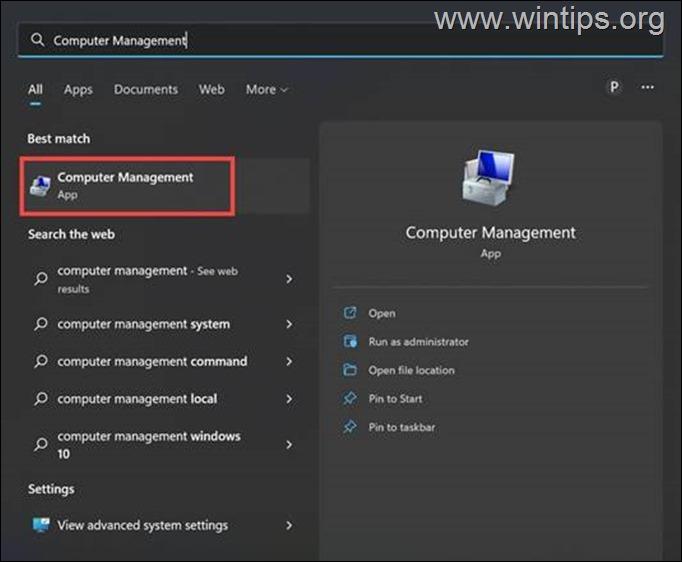
2. Vasemmalla laajenna Paikalliset käyttäjät ja ryhmät ja valitse Käyttäjät kansio.
3. Napsauta hiiren kakkospainikkeella sen käyttäjän kohdalla, jonka haluat poistaa, ja valitse Poista.
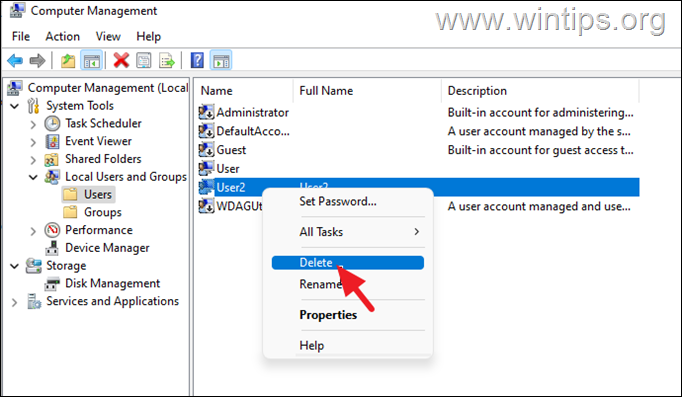
4. Vahvista käyttäjän poisto valitsemalla Kyllä varoitusviestiin.
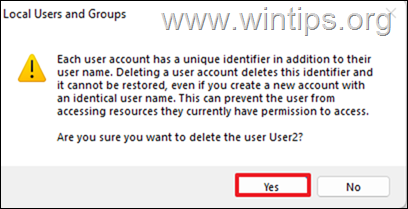
5. Kun olet valmis, sulje Tietokoneen hallinta ja poista myös käyttäjäprofiili noudattamalla edellä menetelmän 3 vaiheessa 2 annettuja ohjeita.
Johtopäätökset: Käyttäjäprofiilin poistaminen Windows 11:ssä ei ole vaikea tehtävä. Voit poistaa tarpeettoman profiilin järjestelmästäsi millä tahansa edellä mainituista menetelmistä.

Andy Davis
Järjestelmänvalvojan blogi Windowsista





